कलह को कैसे अपडेट करें
अनेक वस्तुओं का संग्रह / / November 28, 2021
डिस्कॉर्ड सबसे लोकप्रिय संचार ऐप में से एक है जो गेम में टीम सहयोग में लाए गए बदलाव के लिए फोकस में है। लगभग सभी गेमर्स इस ऐप के बारे में जानते हैं और इसका इस्तेमाल आपस में संवाद करने के लिए करते हैं। डिस्कॉर्ड के कई संस्करण उपलब्ध हैं और प्रत्येक अद्यतन संस्करण नई, उन्नत सुविधाएँ प्रदान करता है। इसलिए, अपने डिस्कॉर्ड ऐप को अप-टू-डेट रखना एक अच्छा विचार है। यदि आप विंडोज पीसी या एंड्रॉइड फोन पर डिस्कॉर्ड को अपडेट करने के तरीकों की तलाश कर रहे हैं, तो यह गाइड आपके लिए है। मैन्युअल अपडेट के बाद, आप नवीनतम सुविधाओं और अनुकूलन का आनंद लेना जारी रख सकते हैं। इसके बाद, हम इस बात पर भी चर्चा करेंगे कि डिस्कॉर्ड को अपडेट न करने की समस्या को कैसे ठीक किया जाए, ताकि आप एक सफल डिस्कॉर्ड अपडेट को पूरा कर सकें।

अंतर्वस्तु
- विंडोज 10 पीसी या एंड्रॉइड स्मार्टफोन पर डिसॉर्डर को कैसे अपडेट करें
- विधि 1: स्टार्टअप पर डिस्कॉर्ड सक्षम करें (विंडोज 10 पीसी)
- विधि 2: रिफ्रेश डिसॉर्डर (विंडोज 10 पीसी)
- विधि 3: Play Store (Android) से अपडेट डाउनलोड करें
- विंडोज 10 पीसी पर फिक्स डिसॉर्डर नॉट अपडेटिंग इश्यू।
- विधि 1: Discord को व्यवस्थापक के रूप में चलाएँ
- विधि 2: कलह को पुनर्स्थापित करें
- विधि 3: एंटीवायरस प्रोग्राम को अस्थायी रूप से अक्षम करें।
- विधि 4: विंडोज डिफेंडर फ़ायरवॉल को अस्थायी रूप से अक्षम करें।
विंडोज 10 पीसी या एंड्रॉइड स्मार्टफोन पर डिसॉर्डर को कैसे अपडेट करें
डिस्कॉर्ड स्वचालित रूप से अपडेट की खोज करता है, जब यह आपके कंप्यूटर को बूट करने के बाद पहली बार खोला जाता है। यदि आपका डिसॉर्डर पीसी क्लाइंट खुद को अपडेट नहीं कर रहा है, तो यह निम्नलिखित कारणों से हो सकता है:
- खराब इंटरनेट कनेक्शन
- एंटीवायरस सॉफ़्टवेयर के साथ विरोध
- भ्रष्ट कलह पीसी क्लाइंट
- ब्राउज़र कैशे डेटा या कुकी से संबंधित समस्याएं
ध्यान दें: डिस्कॉर्ड अद्यतन को तुरंत स्थापित नहीं करता है, जब वह एक पाता है। यह इसे डाउनलोड और इंस्टॉल करता है अगली बार आप ऐप खोलें।
विधि 1: स्टार्टअप पर डिस्कॉर्ड सक्षम करें (विंडोज 10 पीसी)
जब आपका कंप्यूटर बूट होता है तो आप डिस्कॉर्ड को प्रारंभ करने के लिए कॉन्फ़िगर कर सकते हैं। हालाँकि, यह सेटिंग डिफ़ॉल्ट रूप से चालू होती है; हो सकता है कि इसे गलती से अक्षम कर दिया गया हो। इसलिए, स्टार्टअप समस्या के दौरान डिस्कोर्ड नॉट बूटिंग या खुद को अपडेट करने को ठीक करने के लिए दिए गए चरणों का पालन करें:
1. प्रक्षेपण कार्य प्रबंधक दबाने से Ctrl + Shift + Escचांबियाँ साथ में।
2. पर स्विच चालू होना टैब इन कार्य प्रबंधक खिड़की।
3. नाम के कार्यक्रम की खोज करें अद्यतन साथ GitHub इसी तरह प्रकाशक.
4. उस पर राइट क्लिक करें और क्लिक करें सक्षम, जैसा कि हाइलाइट किया गया दिखाया गया है।
ध्यान दें: यह तरीका तभी काम करेगा जब प्रोग्राम की स्थिति विकलांग शुरुआत में।
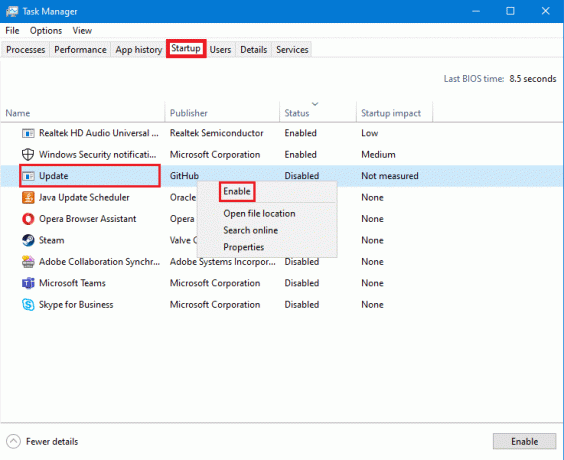
5. अपने विंडोज 10 पीसी को पुनरारंभ करें और जांचें कि डिस्कॉर्ड अपडेट हो रहा है या नहीं।
यह भी पढ़ें:फिक्स डिसॉर्डर गो लाइव दिखाई नहीं दे रहा है
विधि 2: रिफ्रेश डिसॉर्डर (विंडोज 10 पीसी)
डिस्कोर्ड को अपडेट करने के लिए रिफ्रेशिंग डिस्कॉर्ड भी एक शानदार तरीका है। ऐसा करने के लिए दिए गए चरणों का पालन करें:
1. खोलना कलह तथा अधिकतम यह।
2. दबाएँ Ctrl + आरचांबियाँ डिस्कॉर्ड पीसी क्लाइंट को रिफ्रेश करने के लिए एक साथ।
3. डिस्कॉर्ड अपडेट की तलाश शुरू कर देगा। रिफ्रेश होने पर निम्न स्क्रीन दिखाई देती है।

4. मामले में, यह पाता है कि एक अद्यतन लंबित है, यह डाउनलोड करेगा अपडेट करें और इसे स्थानीय रूप से सहेजें।
5. फिर से शुरू करें कलह. यह पहले से डाउनलोड किए गए अपडेट को इंस्टॉल करना शुरू कर देगा।
विधि 3: Play Store (Android) से अपडेट डाउनलोड करें
वॉयस चैट, वीडियो चैट और गेम की लाइव स्ट्रीम के लिए डिस्कॉर्ड ने खुद को सबसे भरोसेमंद ऐप के रूप में स्थापित किया। यह वर्तमान में खड़ा #6 Google Play Store पर संचार के लिए सबसे अधिक कमाई करने वाले ऐप्स की सूची में। यहाँ Android उपकरणों पर Discord को अपडेट करने का तरीका बताया गया है:
1. गूगल पर टैप करें प्ले स्टोर इसे खोलने के लिए।

2. अपने पर टैप करें प्रोफ़ाइल फोटो स्क्रीन के ऊपरी दाएं कोने से।

3. पर थपथपाना ऐप्स और डिवाइस प्रबंधित करें. फिर, स्विच करें प्रबंधित करना टैब।
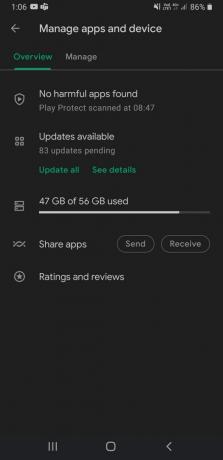
4. अंतर्गत अद्यतन उपलब्ध, खोजने के लिए नीचे स्क्रॉल करें कलह.
5. डिस्कॉर्ड के आगे वाले बॉक्स को चेक करें और टैप करें अद्यतनप्रतीक.
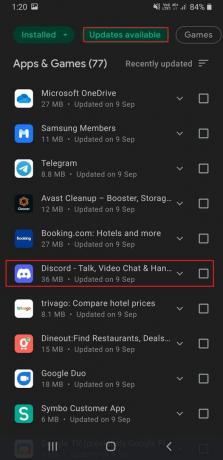
ध्यान दें: वैकल्पिक रूप से, के तहत अवलोकन टैब, टैप विस्तृत जानकारी देखें और टैप अद्यतन के लिये कलह.
यह भी पढ़ें: Play Store DF-DFERH-01 त्रुटि को ठीक करें
फिक्स डिसॉर्डर विंडोज 10 पीसी पर अपडेट नहीं हो रहा है
विधि 1: Discord को व्यवस्थापक के रूप में चलाएँ
अक्सर, डिस्कॉर्ड के पास उचित अनुमतियों का अभाव होता है और इसलिए, यह ऑनलाइन अपडेट की जांच करने में असमर्थ होता है। एक व्यवस्थापक के रूप में डिस्कॉर्ड चलाना चाल है। आप इसे इस प्रकार भी आजमा सकते हैं:
1. पर क्लिक करें प्रारंभ आइकन और टाइप करें कलह. को चुनिए व्यवस्थापक के रूप में चलाओ विकल्प, जैसा कि दिखाया गया है।

2. पर क्लिक करें हां में प्रयोगकर्ता के खाते का नियंत्रण तत्पर।
3. डिस्कॉर्ड स्वचालित रूप से एक अपडेट चेक चलाएगा और अपडेट स्थापित करेगा, यदि कोई उपलब्ध है।

विधि 2: कलह को पुनर्स्थापित करें
डिस्कॉर्ड पीसी क्लाइंट की अनुचित स्थापना के परिणामस्वरूप डिस्कोर्ड को अपडेट न करने की समस्या भी हो सकती है। Discord को फिर से स्थापित करने से इसे हल करने में मदद मिलेगी।
1. खोलना समायोजन दबाने से खिड़कियाँ + मैंचांबियाँ साथ में।
2. पर क्लिक करें ऐप्स सेटिंग्स विंडो में, जैसा कि दिखाया गया है।
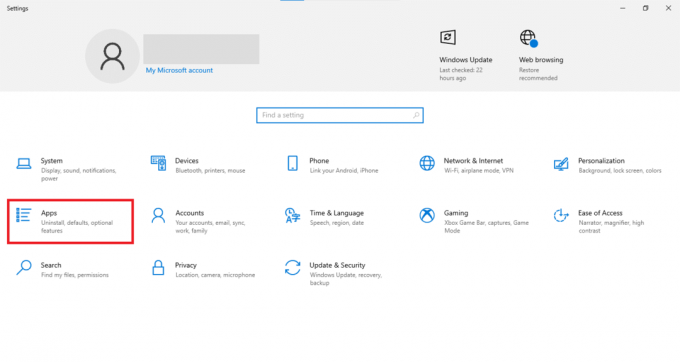
3. अंतर्गत ऐप्स और सुविधाएं अनुभाग, खोजें कलह का उपयोग इस सूची को खोजें खेत।
4. पर क्लिक करें कलह और क्लिक करें स्थापना रद्द करें, वर्णित जैसे।

5. पुष्टि करना स्थापना रद्द करें पुष्टिकरण प्रॉम्प्ट में भी।
6. अनइंस्टॉल करने के बाद, डिस्कॉर्ड के अपडेटेड वर्जन को इसके. से डाउनलोड करें आधिकारिक वेबसाइट. यहां, क्लिक करें डाउनलोडके लियेखिड़कियाँ बटन, जैसा कि नीचे हाइलाइट किया गया है।
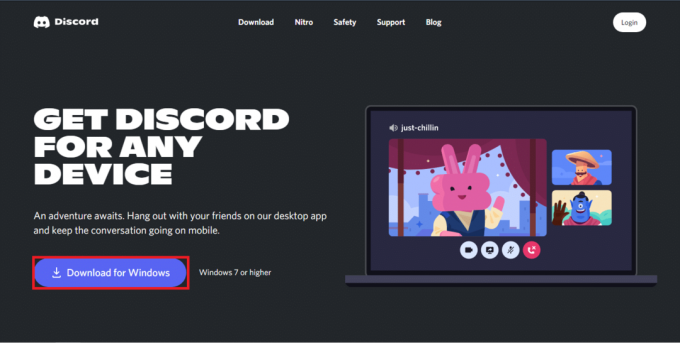
7. को खोलो डाउनलोड की गई फ़ाइल और डिस्कॉर्ड को स्थापित करने के लिए ऑन-स्क्रीन निर्देश का पालन करें।
8. एक बार स्थापित, कलह स्वचालित रूप से अपडेट की तलाश शुरू कर देगा।
यह भी पढ़ें:फिक्स डिसॉर्ड नोटिफिकेशन काम नहीं कर रहा है
विधि 3: एंटीवायरस प्रोग्राम को अस्थायी रूप से अक्षम करें
एंटीवायरस कभी-कभी, गलती से वास्तविक एप्लिकेशन को दुर्भावनापूर्ण के रूप में लेबल कर देता है और उनकी इंटरनेट कनेक्टिविटी को अवरुद्ध कर देता है। यह डिस्कॉर्ड के कारण भी हो सकता है जिसके कारण डिसॉर्डर अपडेट नहीं हो रहा है। इसलिए, अस्थायी रूप से तृतीय-पक्ष एंटीवायरस प्रोग्राम को अक्षम करने से भी मदद मिलनी चाहिए।
ध्यान दें: हमने उदाहरण के तौर पर McAfee Antivirus का इस्तेमाल किया है। आप अपने विंडोज पीसी पर स्थापित एंटीवायरस प्रोग्राम के लिए समान चरणों को लागू कर सकते हैं।
1. पर क्लिक करें शुरू और अपने लिए खोजें एंटीवायरस सॉफ्टवेयर। फिर, पर क्लिक करें खोलना McAfee एंटीवायरस लॉन्च करने के लिए।

2. को चुनिए समायोजन विकल्प।
3. अब, पर क्लिक करें रीयल-टाइम स्कैन इसे अस्थायी रूप से बंद करने के लिए, जैसा कि नीचे दिखाया गया है।

4. पुन: लॉन्च कलह और देखें कि यह अपडेट की जांच करता है या नहीं।
विधि 4: विंडोज डिफेंडर फ़ायरवॉल को अस्थायी रूप से अक्षम करें
वैकल्पिक रूप से, आप डिसॉर्डर को अपडेट न करने की समस्या को ठीक करने के लिए इनबिल्ट विंडोज डिफेंडर फ़ायरवॉल को अक्षम कर सकते हैं, जैसा कि नीचे बताया गया है:
1. दबाएँ खिड़कियाँचाभी, प्रकार विंडोज सुरक्षा और क्लिक करें खोलना, के रूप में दिखाया।

2. पर क्लिक करें वाइरस&धमकीसंरक्षण.
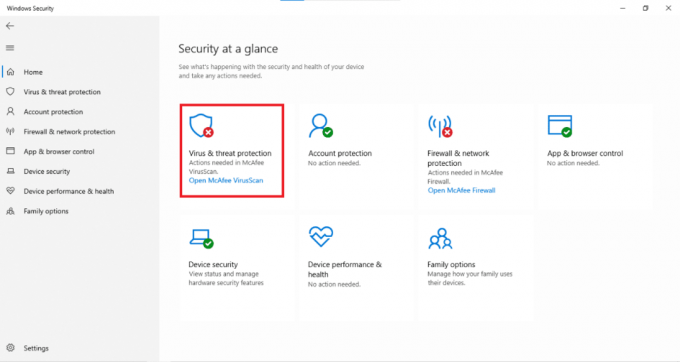
3. को चुनिए प्रबंधित करनासमायोजन विकल्प।
4. टॉगल करें वास्तविक समय सुरक्षा सेटिंग, जैसा कि नीचे दिखाया गया है।
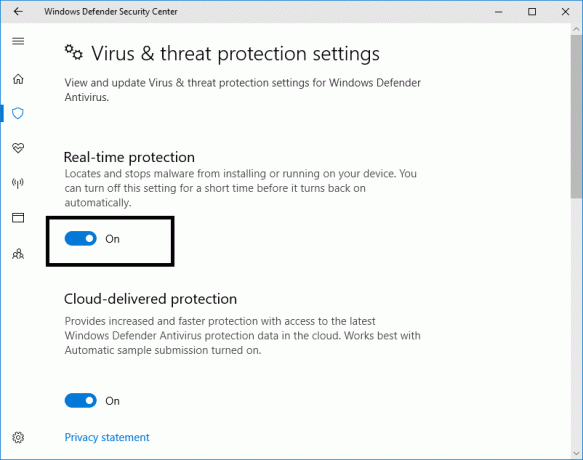
अनुशंसित:
- विंडोज 7/10 में टेलनेट को कैसे इनेबल करें?
- कलह आदेश सूची
- क्रोम ब्लॉकिंग डाउनलोड समस्या को ठीक करें
- फिक्स लॉजिटेक गेमिंग सॉफ्टवेयर नहीं खुल रहा है
साइबर हमले दिन-ब-दिन आम होते जा रहे हैं जैसे कि प्रतिदिन 2200 से अधिक साइबर हमले किए जाते हैं। अपने ऐप्स को अपडेट रखने से आपके कीमती गैजेट्स पर दुर्भावनापूर्ण हमलों के जोखिम को कम करने में मदद मिलती है। हमें उम्मीद है कि इस लेख ने आपको समझने में मदद की विंडोज पीसी और एंड्रॉइड डिवाइस पर डिस्कॉर्ड को कैसे अपडेट करें. इसके अलावा, आपको हल करने में कोई कठिनाई नहीं होनी चाहिए विवाद अद्यतन नहीं कर रहा मुद्दा. अपने सुझाव और सवाल नीचे कमेंट सेक्शन में दें।



